
前回デスクトップ上に保存したインストーラーをダブルクリックしてください。
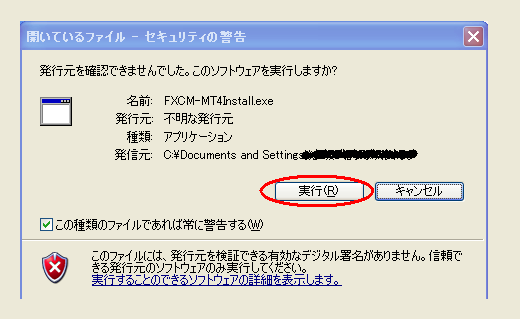
そのまま実行してください。
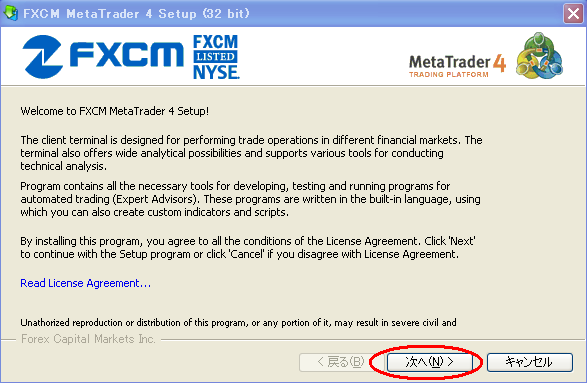
次へ進んでください。
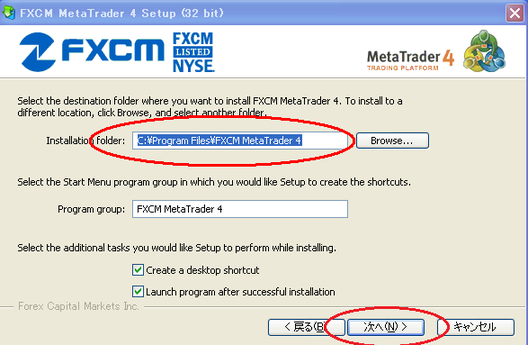
インストール先のフォルダを確認して、「次へ」をクリックしてください。
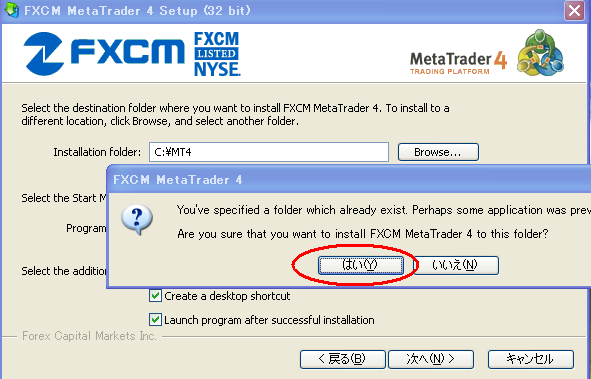
「はい」をクリックしてください。

「完了」をクリックしてください。
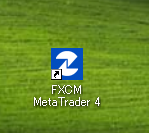
デスクトップ上にMT4のアイコンが登場し、しばらくすると自動的に、
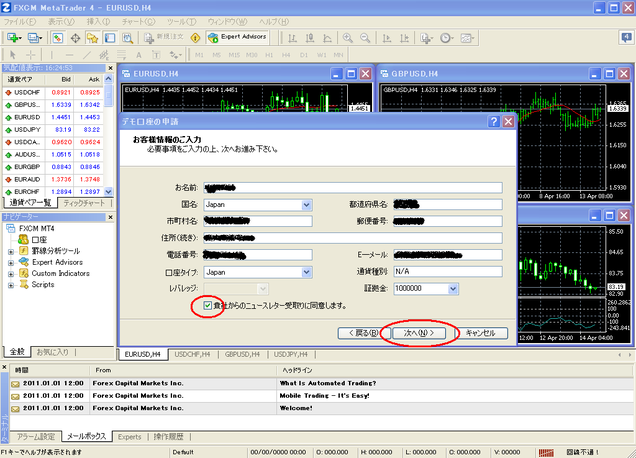
こんな画面に移り、口座申請用の画面が浮き出ます。
申請画面では、
① 必要事項を記入。
② 電話番号・郵便番号はハイフンなし。
③ 口座タイプを選択し、
④ 証拠金を選択し、
⑤ 「貴社からのニュースレター受取りに同意します」にチェックを入れて、
次へ進んでください。
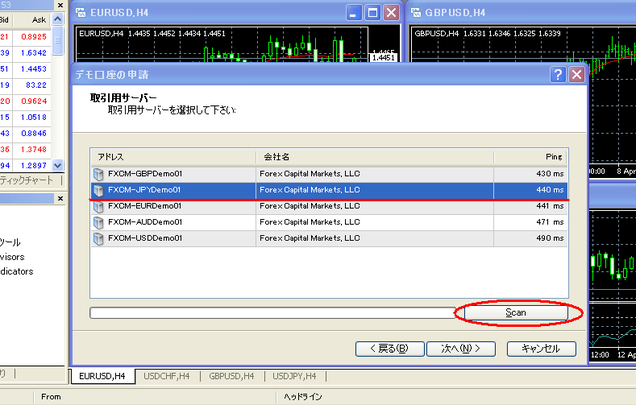
こんな画面になるので、たとえば「JPYDemo」を選択して、右下の「scan」をクリックしてください。
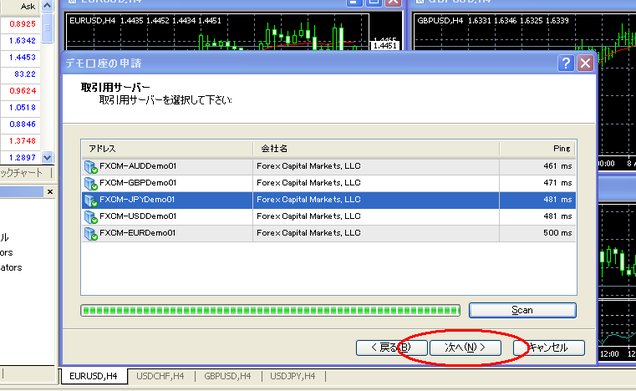
スキャンが完了したら、「次へ」をクリックすると、
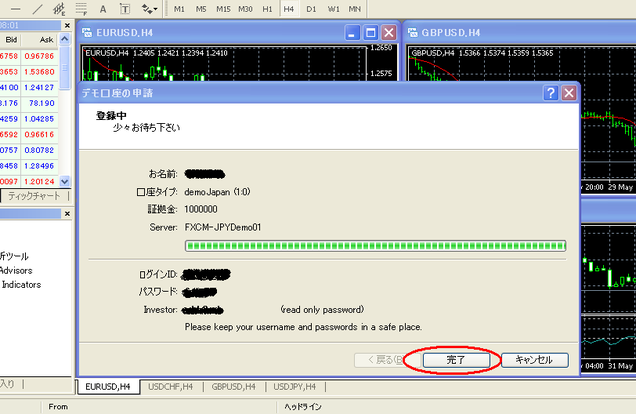
こうなるので、「完了」をクリックしてください。
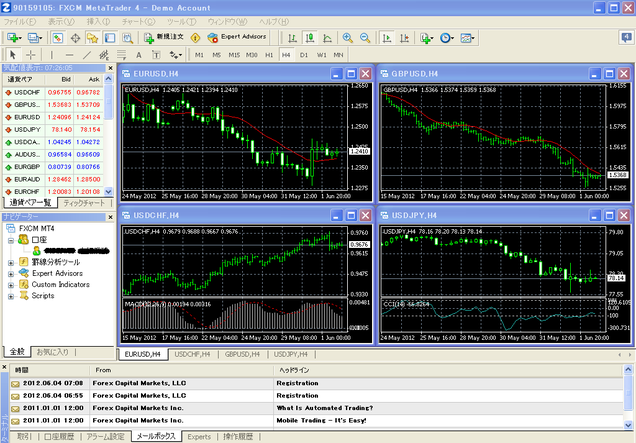
こんな画面になれば、インストールおよびデモ口座申請の終了です。
なお、口座申請については、いつでも、何度でもやり直しできます。間違って申請したり、デモ口座が期限切れ(だいたい3ヶ月くらい)になって申請をやり直したいときは、
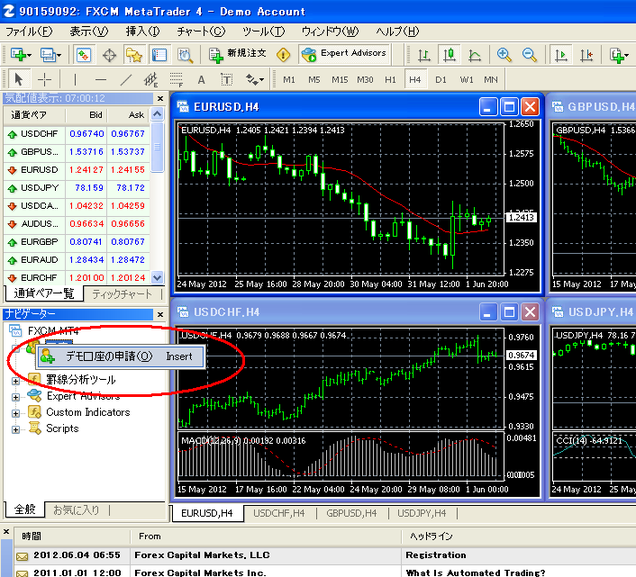
左側の「ナビゲーター」内の「口座」を右クリックすれば、申請画面を出せます。
今回はここまでです。
コメントをお書きください